Запуск файла Python в качестве задания с помощью расширения Databricks для Visual Studio Code
В этой статье описывается, как запустить файл Python в качестве задания Azure Databricks с помощью расширения Databricks для Visual Studio Code. См. раздел "Что такое расширение Databricks для Visual Studio Code?".
Чтобы запустить файл Python в кластере Azure Databricks, ознакомьтесь с разделом "Запуск файла Python в кластере" с помощью расширения Databricks для Visual Studio Code. Чтобы запустить записную книжку Python в качестве задания Azure Databricks, см . статью "Запуск записной книжки Python в качестве задания" с помощью расширения Databricks для Visual Studio Code.
Эта информация предполагает, что вы уже установили и настроили расширение Databricks для Visual Studio Code. См . раздел "Установка расширения Databricks" для Visual Studio Code.
Открыв расширение и открытый проект кода, сделайте следующее:
- В проекте кода откройте файл Python, который вы хотите запустить в качестве задания.
- Выполните одно из следующих действий:
В представлении Обозреватель (просмотр > Обозреватель) щелкните файл правой кнопкой мыши и выберите команду "Запустить файл в качестве рабочего процесса" в Databricks в контекстном меню.
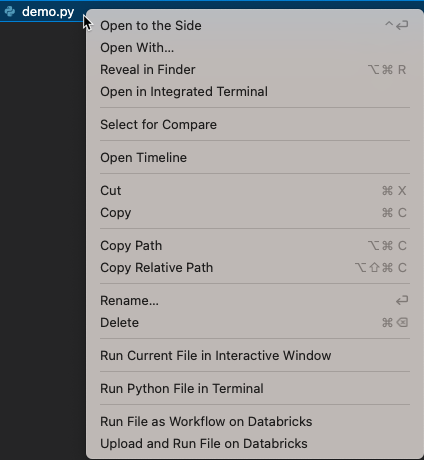
В строке заголовка редактора файлов щелкните стрелку раскрывающегося списка рядом с значком воспроизведения (запуск или отладка). Затем в раскрывающемся списке нажмите кнопку "Запустить файл как рабочий процесс" в Databricks.
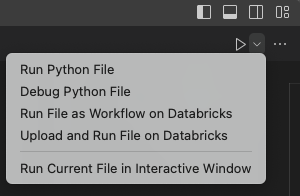
Откроется новая вкладка редактора с названием Databricks Job Run. Файл выполняется как задание в рабочей области, и все выходные данные печатаются в новой области вывода вкладки редактора.
Чтобы просмотреть сведения о выполнении задания, щелкните ссылку идентификатора запуска задачи на новой вкладке редактора задания Databricks. Откроется рабочая область, а сведения о выполнении задания отображаются в рабочей области.